تم التحديث في 20 مارس 2020
الطابعات أو مفاتيح USB أو حتى كاميرات الويب... يسهل Windows 10 تثبيت جميع أجهزتك وصيانتها، بل ويحاول حل المشكلات.

عرض الطابعات المتصلة بالكمبيوتر...
يتم التعرف على أي جهاز متصل بنظام التشغيل Windows 10 وفهرسته على الفور. للوصول إلى القائمة الكاملة، انتقل إلى أسفل القائمةللبدءوانقرالإعدادات، الأجهزة. يمكنك أيضًا الوصول إليه من إعدادات Windows باستخدام مجموعة المفاتيحويندوز + آي، ثم بالضغط على القسمالأجهزة الطرفية.
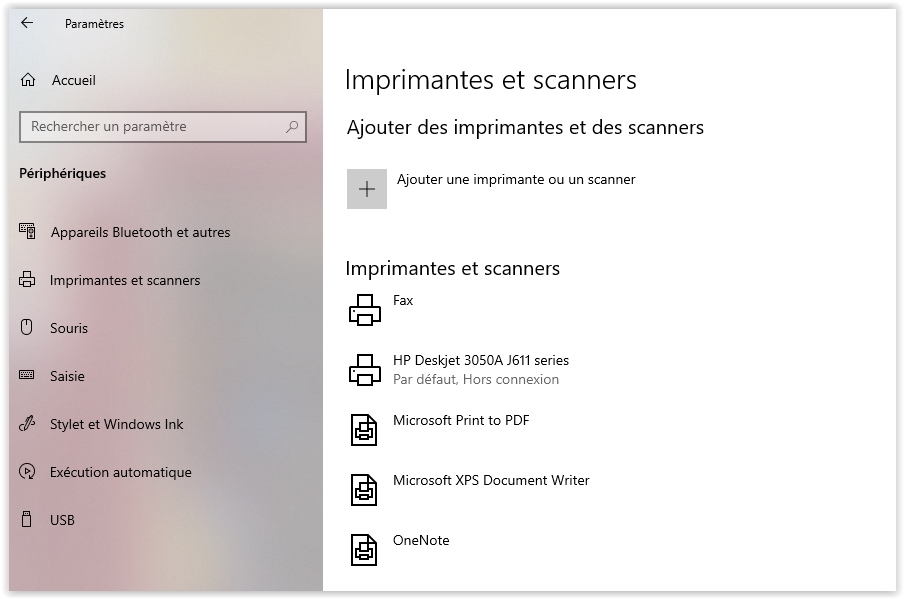
القسمالطابعات والماسحات الضوئيةيسرد كافة الأجهزة التي تم تثبيتها على جهاز الكمبيوتر. الذكرغير متصليعين الطابعات التي لا يمكن الوصول إليها في هذا الوقت. يمكن إيقاف تشغيلها، ولكنها أيضًا لن تكون موجودة دون أن تحرص على حذف برامج التشغيل الخاصة بها من Windows.
... وأضف واحدًا
لتثبيت الطابعة الجديدة، انقر فوقأضف طابعة أو ماسح ضوئي. يبحث Windows عن وجود أجهزة متصلة عبر USB بالكمبيوتر أو بشبكتك، عبر Ethernet أو Wi-Fi. انتظر حتى يتم اكتشاف الجهاز واختيارهإضافة جهاز. إذا لم يتم التعرف على الجهاز، قم بتمكينهلم أتمكن من العثور على الطابعة التي أبحث عنها في القائمة، ساعدني في العثور على طابعة أقدم قليلاًواتبع تعليمات المعالج.
إذا لم ينجح ذلك، تحقق من الاتصالات وحاول العملية مرة أخرى.
قائمة كافة الأجهزة
حدد الارتباطالأجهزة الطرفية والطابعاتالذي هو في القسمالمعلمات ذات الصلة، في أسفل الصفحة. يسرد Windows كافة الأجهزة التي تم تثبيتها على جهاز الكمبيوتر الخاص بك. تتم الإشارة إلى الطابعة الافتراضية بعلامة اختيار خضراء، وتظهر الأجهزة غير المتصلة باللون الرمادي الفاتح.
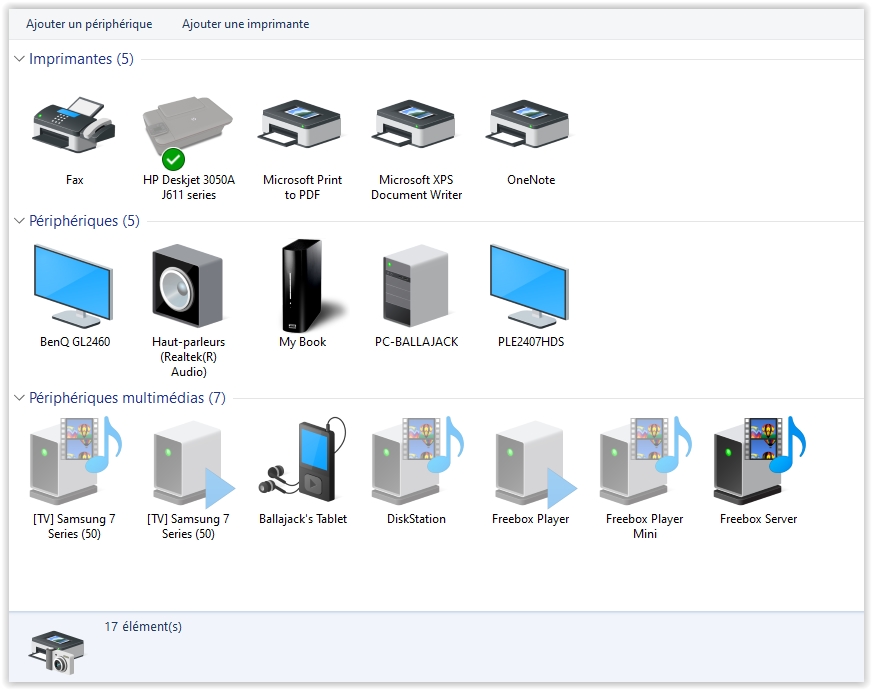
قم بتوصيل مفتاح USB: تتم إضافته على الفور إلى القائمة الموجودةالأجهزة الطرفية. انقر بزر الماوس الأيمن على الرمز الخاص به للوصول إلى قائمة السياق وسلسلة من الخيارات (فتح، وإنشاء اختصار، واستكشاف الأخطاء وإصلاحها، وما إلى ذلك).
تنظيف
ليس هناك فائدة من الاحتفاظ بالرابط إلى المواد التي لم تعد تمتلكها. سواء كان جهازًا لوحيًا قديمًا أو طابعة قديمة أو محرك أقراص خارجيًا قديمًا، فمن مصلحتك إزالته من القائمة. انقر بزر الماوس الأيمن على الأيقونة الخاصة بهم واخترإزالة الجهاز، نعم. توفر قائمة السياق نفسها أيضًا إمكانية الوصول إلى إعدادات الأجهزة (وخيارات الطباعة في حالة الطابعة).
قم بتعيين الطابعة التي سيتم استخدامها بشكل افتراضي
لتغيير الطابعة الافتراضية، انقر بزر الماوس الأيمن على الجهاز المعني وقم بتمكينهتعيين كطابعة افتراضية. ارجع إلى الإعداداتالطابعات والماسحات الضوئيةوتفعيل الخياراسمح لـ Windows بإدارة الطابعة الافتراضية الخاصة بي. وبالتالي سيتم استخدام الطابعة الأخيرة المستخدمة بشكل منهجي. في العمود الأيسر، انقر الآن على علامة التبويبالتشغيل التلقائي.
اختر المهام التي تريد تنفيذها عند توصيل هاتفك أو محرك أقراص USB
حرك المؤشرالتشغيل التلقائيلتفعيل هذه الوظيفة. في القسماختر إعدادات التشغيل التلقائي الافتراضية، قم بتوسيع القائمةمحرك قابل للإزالةوحدد الإجراء الذي يجب اتخاذه عند توصيل مفتاح USB. اختر، على سبيل المثال،افتح المجلد وعرض الملفاتلتشغيل مستكشف الملفات.
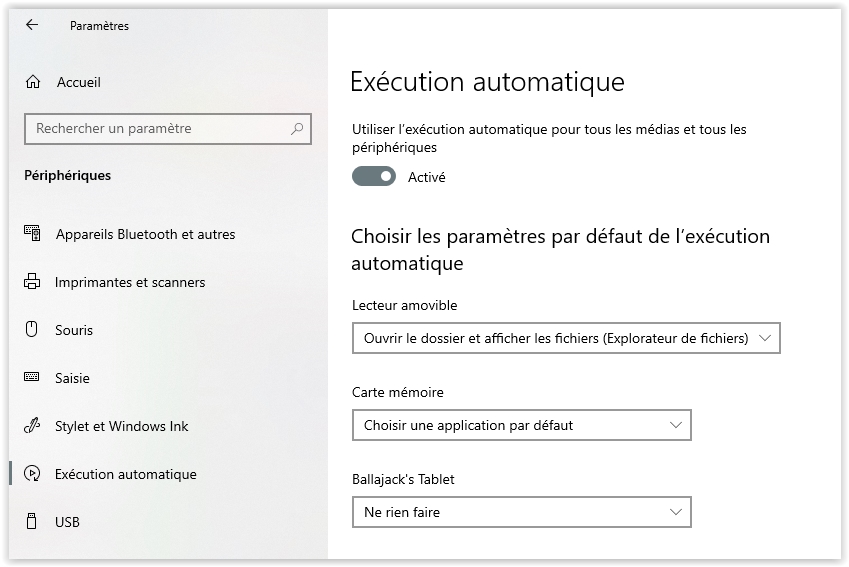
بالنسبة لبطاقة الذاكرة، اختراستيراد الصور ومقاطع الفيديو.
في حالة الهاتف المحمول، تفضل الخياراسألني دائمالتقرر بشكل تدريجي.
استكشاف أخطاء الجهاز الخاطئ وإصلاحها
إذا كانت إحدى قطع الأجهزة لا تعمل، فقد يكون برنامج التشغيل الخاص بها قديمًا. لعرض قائمة المشكلات، انقر فوقمدير الجهازفيالطابعات والماسحات الضوئية. يتم سرد المواد حسب النوع.
إذا كان لدى أحدهم شجرة موسعة بها علامة استفهام وأيقونة علامة خطر، فهناك مشكلة فيها. انقر بزر الماوس الأيمن على الأيقونة الخاصة به وقم بتنشيط الأمرتحديث برنامج التشغيل.
قم بتنزيل برنامج التشغيل يدويًا
انقر فوقالتحقق تلقائيًا من وجود برنامج تشغيل محدثلمطالبة Windows بمعرفة ما إذا كان هناك برنامج تشغيل حديث. إذا لم ينجح ذلك، فانقر بزر الماوس الأيمن على اسم الجهاز وقم بتشغيل الأمرإلغاء التثبيت.
أعد تشغيل الكمبيوتر وارجع إلىمدير الجهازلمعرفة ما إذا كان لا يزال يتم الإبلاغ عن المشكلة. إذا كان الأمر كذلك، فانقر بزر الماوس الأيمن على الأجهزة المعيبة واخترالخصائص والتفاصيل. لاحظ رقم الجهاز انتقل إلى موقع الشركة المصنعة وحدد القسم المخصص للسائقين. احصل على إصدار حديث من برنامج التشغيل المتوافق مع نظام التشغيل Windows 10.
استخدم مستكشف الأخطاء ومصلحها
يمكنك أيضًا استخدام خدمات مستكشف أخطاء Windows ومصلحها لاستكشاف أخطاء الجهاز المعيب وإصلاحها. افتحهمإعدادات. انقر فوقالأجهزة الطرفية، الأجهزة المتصلة، الأجهزة الطرفية والطابعات. انقر بزر الماوس الأيمن على أيقونة الجهاز الذي به مشكلة وقم بتشغيل الأمراستكشاف الأخطاء وإصلاحها.
تبحث هذه الأداة المساعدة عن أسباب الفشل وتحاول حلها. انتظر حتى يعرض تقريره ويختارعرض المعلومات التفصيلية. يتم تحديد العناصر التي تم تصحيحها باللون الأخضر، وتلك التي تتطلب انتباهك باللون الأصفر. إذا استمرت المشاكل، يمكنك تمديد الكشف عن طريق النقر علىاستكشف الخيارات الأخرى.
كن دائما على اطلاع
قم بتوسيع القائمةللبدء، انقرالإعدادات، الأجهزة، USB. تأكد من تمكين شريط تمرير USB دائمًا حتى ينبهك Windows بأي مشكلات قد تواجهها عند توصيل الأجهزة بأحد منافذ USB بجهاز الكمبيوتر. علاوة على ذلك، إذا كنت لا تريد أن يتم إعلامك عند توصيل جهاز جديد، فانقر فوق العمود الأيسر علىالتشغيل التلقائيوتعطيل هذه الميزة.
أخيرًا تأكد من تنفيذ التحديثات تلقائيًا من خلال الانتقال إلىالإعدادات، التحديث والأمان، Windows Update، الخيارات المتقدمة. إذا لم يكن الأمر كذلك، فاضبط وضع التحديث علىتلقائي (مستحسن).
